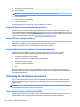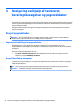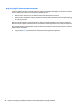User Guide - Windows 7
Table Of Contents
- Velkommen
- Lær din computer at kende
- Tilslutning til et netværk
- Tilslutning til et trådløst netværk
- Tilslutning til et kabelbaseret netværk
- Navigering ved hjælp af tastaturet, berøringsbevægelser og pegeredskaber
- Multimedier
- Strømstyring
- Nedlukning af computeren
- Angivelse af indstillinger for strømstyring
- Brug af strømsparetilstand
- Brug af batteristrøm
- Sådan finder du batterioplysninger
- Brug af batterikontrol
- Visning af resterende batterispænding
- Maksimering af batteriafladningstid
- Håndtering af lav batterispænding
- Sådan isætter og fjerner du et batteri
- Batteribesparelse
- Lagring af et batteri, der kan udskiftes af brugeren
- Bortskaffelse af et batteri, der kan udskiftes af brugeren
- Udskiftning af et batteri, der kan udskiftes af brugeren
- Brug af ekstern vekselstrøm
- Opdatering af dit softwareindhold med Intel Smart Connect Technology (kun udvalgte modeller)
- Eksterne kort og enheder
- Drev
- Sikkerhed
- Beskyttelse af computeren
- Brug af adgangskoder
- Brug af antivirussoftware
- Brug af firewallsoftware
- Installation af kritisk vigtige sikkerhedsopdateringer
- Brug af HP Client Security (kun udvalgte modeller)
- Brug af HP Touchpoint Manager (kun udvalgte modeller)
- Installation af et valgfrit sikkerhedskabel
- Brug af fingeraftrykslæseren (kun udvalgte modeller)
- Vedligeholdelse
- Sikkerhedskopiering og gendannelse
- Computer Setup (BIOS), MultiBoot og HP PC Hardware Diagnostics (UEFI)
- Support
- Specifikationer
- Hjælp til handicappede
- Rejse med eller forsendelse af din computer
- Fejlfinding
- Ressourcer til fejlfinding
- Problemløsning
- Computeren kan ikke starte
- Computerskærmen er sort
- Software fungerer unormalt
- Computeren er tændt, men reagerer ikke
- Computeren er usædvanligt varm
- En ekstern enhed fungerer ikke
- Den trådløse netværksforbindelse fungerer ikke
- En disk afspilles ikke
- En film kan ikke ses på en ekstern skærm
- Computeren starter ikke med at brænde disken, eller brændingen stopper, før den er gennemført
- Elektrostatisk afladning
- Indeks
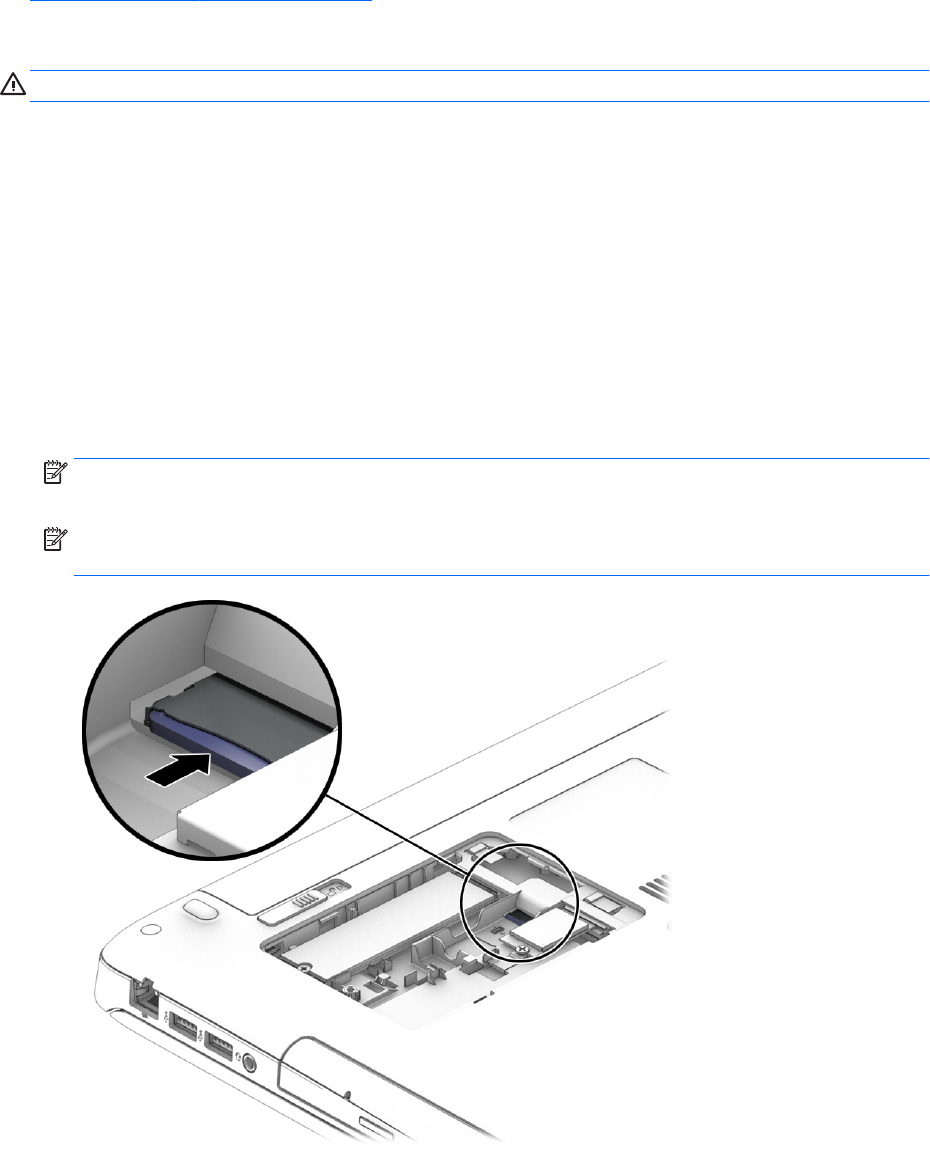
3. Sluk din computer, og vent, indtil Windows er helt indlæst.
4. Opret en mobil bredbånd-forbindelse ved hjælp af programmet HP Connection Manager eller den
indbyggede Windows-forbindelsesstyringssoftware.
Hvis du vil vide mere om fordelene ved HP mobilt bredbånd-computeren, skal du se HP's websted på
http://www.hp.com/go/mobilebroadband.
Indsætning og udtagelse af et SIM-kort
FORSIGTIG: Vær forsigtig, når du sætter et SIM-kort i, så du ikke beskadiger stikkene.
Benyt nedenstående fremgangsmåde for at indsætte et SIM-kort:
1. Sluk for computeren.
2. Luk displayet.
3. Afbryd alle eksterne enheder, som er tilsluttet computeren.
4. Tag netledningen ud af stikkontakten.
5. Vend computeren om på en plan overade, så batterirummet vender ind mod dig selv.
6. Tag batteriet ud.
7. Tag servicedækslet af.
8. Sæt SIM-kortet i SIM-kortslotten, og tryk det forsigtigt ind, indtil det sidder fast.
BEMÆRK: SIM-kortet i din computer kan se lidt anderledes ud end vist på illustrationerne i dette
afsnit.
BEMÆRK: Se billedet i servicerummet for at nde ud af, hvordan SIM-kortet skal indsættes i
computeren.
Tilslutning til et trådløst netværk 19